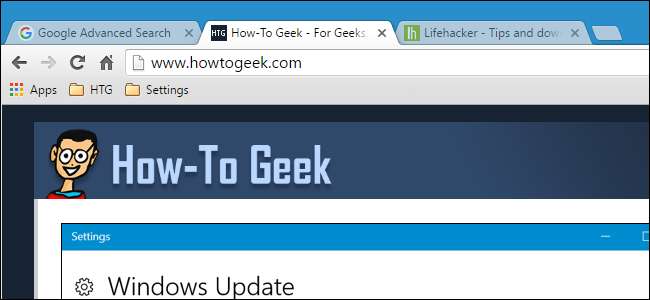
Jos sinulla on tiettyjä verkkosivuja, joissa vierailet joka kerta, kun avaat selaimen, voit säästää aikaa avaamalla ne automaattisesti, kun käynnistät selaimen. Näytämme sinulle, kuinka tämä voidaan asettaa viiden suosituimman selaimen kautta.
Haluamme esimerkiksi käydä How-To Geekissä ja Googlen tarkennetulla hakusivulla aina, kun avaat selaimen, joten aiomme määrittää jokaisen selaimen avaamaan nämä kaksi verkkosivustoa automaattisesti.
Kromi
Avaa Chrome ja siirry erillisillä välilehdillä verkkosivuille, jotka haluat avata automaattisesti, kun avaat selaimen. Napsauta sitten Chrome-valikkopainiketta (kolme vaakapalkkia) ikkunan oikeassa yläkulmassa ja valitse avattavasta valikosta Asetukset.
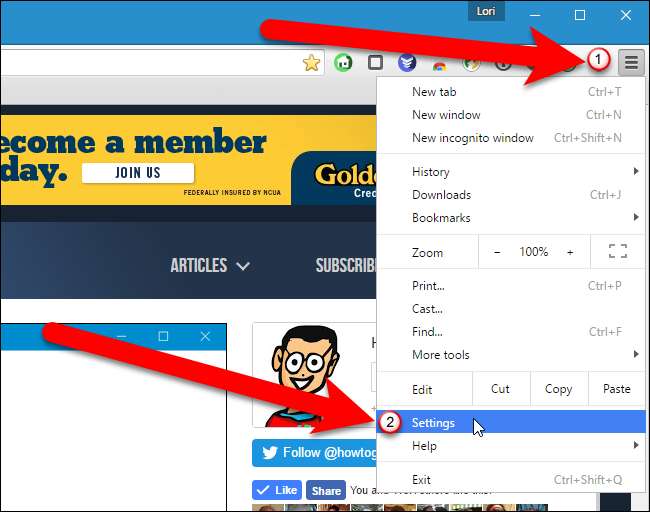
Asetukset-näyttö avautuu uudelle välilehdelle, ellet ole valinnut sitä Asetukset avautuvat erillisessä ikkunassa . Valitse Käynnistyksen yhteydessä -vaihtoehto Avaa tietty sivu tai joukko sivuja ja napsauta sitten Aseta sivut -linkkiä.
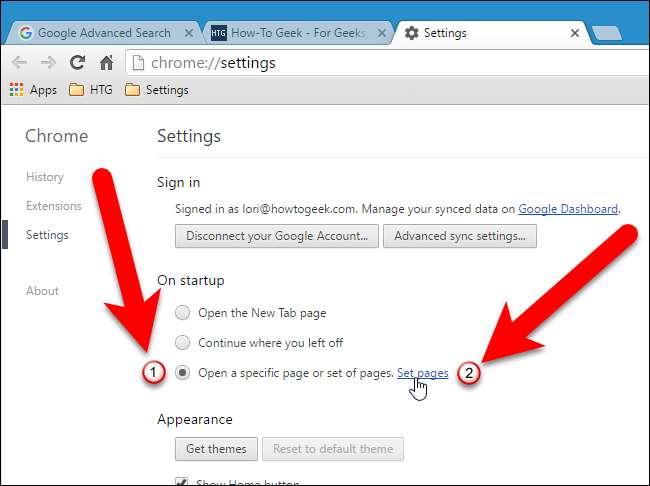
Napsauta Käynnistyssivut-valintaikkunassa Käytä nykyisiä sivuja.
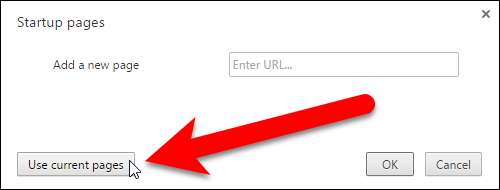
Kaikki verkkosivut, jotka sinulla on tällä hetkellä avoinna selaimen välilehdillä (paitsi Asetukset-välilehti), luetellaan Käynnistyssivut-valintaikkunassa. Jos haluat lisätä toisen verkkosivun, joka ei ole auki, kirjoita kyseisen verkkosivun URL-osoite Lisää uusi sivu -ruutuun ja paina Enter-näppäintä. Napsauta "OK", kun sinulla on verkkosivuluettelo.
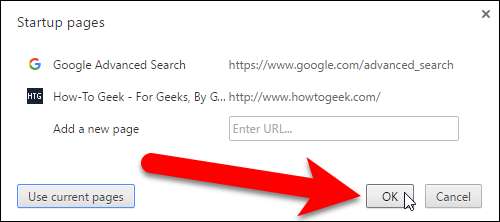
HUOMAUTUS: Jos haluat poistaa verkkosivun luettelosta, siirrä hiiri verkkosivun päälle ja napsauta oikealla olevaa "X" -painiketta.
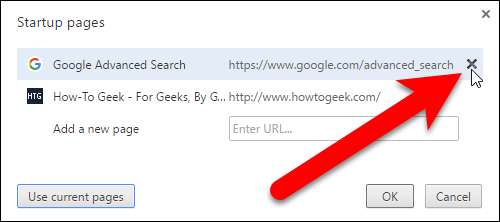
Sulje Asetukset-välilehti napsauttamalla X ”-painiketta välilehden oikealla puolella tai painamalla näppäimistön Ctrl + W-näppäimiä.
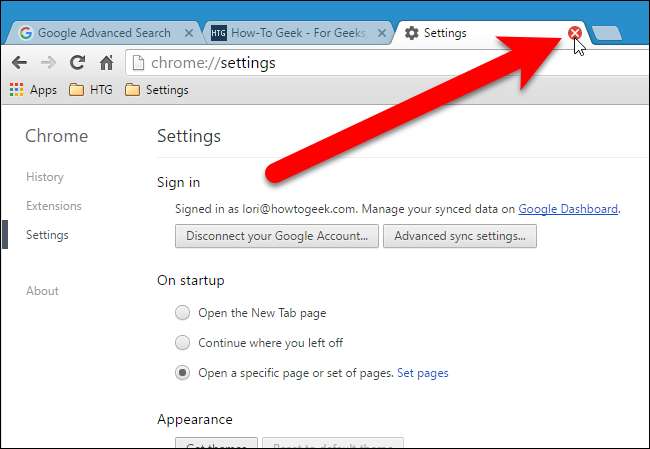
Firefox
Avaa Firefox ja siirry erillisillä välilehdillä verkkosivuille, jotka haluat avata automaattisesti, kun avaat selaimen. Napsauta sitten Firefox-valikkopainiketta (kolme vaakapalkkia) ikkunan oikeassa yläkulmassa ja napsauta avattavasta valikosta "Asetukset".
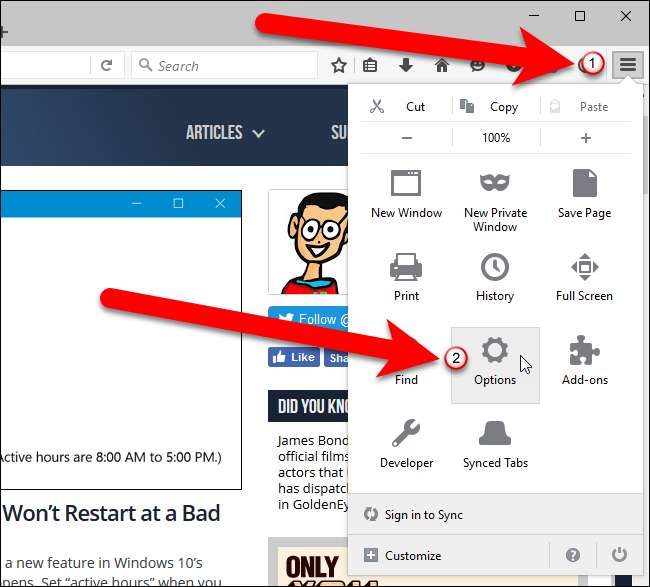
Varmista, että Yleinen-näyttö on aktiivinen, ja valitse sitten Näytä kotisivuni avattavasta Kun Firefox käynnistyy -luettelosta, jos se ei ole vielä valittu vaihtoehto.
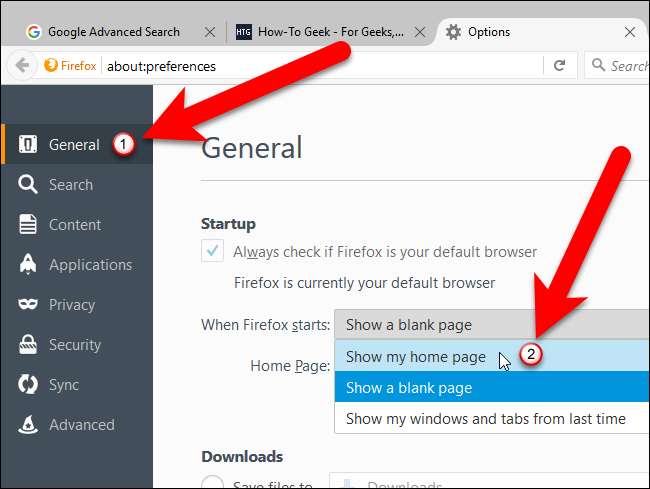
Valitse Kotisivu-ruudun alla Käytä nykyisiä sivuja.
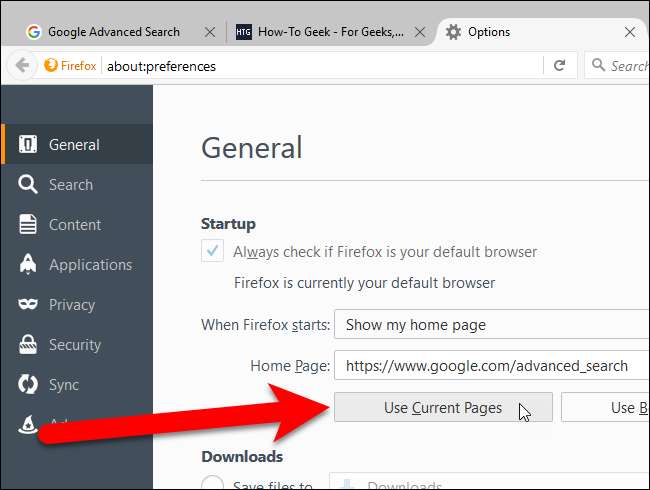
Kaikkien avoimien välilehtien (paitsi Asetukset-välilehden) URL-osoitteet lisätään Kotisivu-ruutuun pystysuorilla palkeilla erotettuna. Sulje Asetukset-välilehti napsauttamalla välilehden oikealla puolella olevaa X-painiketta tai painamalla näppäimistön Ctrl + W-näppäimiä.
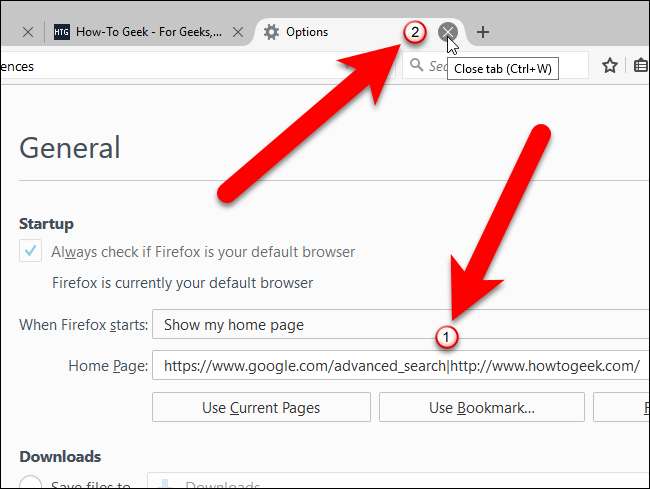
Jos haluat poistaa verkkosivun kotisivuruudusta, valitse verkkosivun URL-osoite ja pystysuora palkki kyseisen URL-osoitteen oikealla tai vasemmalla puolella ja poista valinta. Voit kuitenkin myös seurata yllä olevia vaiheita uudelleen määrittääksesi eri kotisivun URL-osoitteet.
Ooppera
Avaa Opera ja käy erillisillä välilehdillä verkkosivuilla, jotka haluat avata automaattisesti, kun avaat selaimen. Napsauta sitten ikkunan vasemmassa yläkulmassa olevaa Opera-valikkopainiketta ja valitse avattavasta valikosta Asetukset. Voit myös yksinkertaisesti painaa Alt + P avataksesi asetukset.

Asetukset-näyttö avautuu uudelle välilehdelle. Varmista, että Perus-näyttö on aktiivinen. Valitse vaihtoehto "Avaa tietty sivu tai joukko sivuja" ja napsauta sitten "Aseta sivut" -linkkiä.
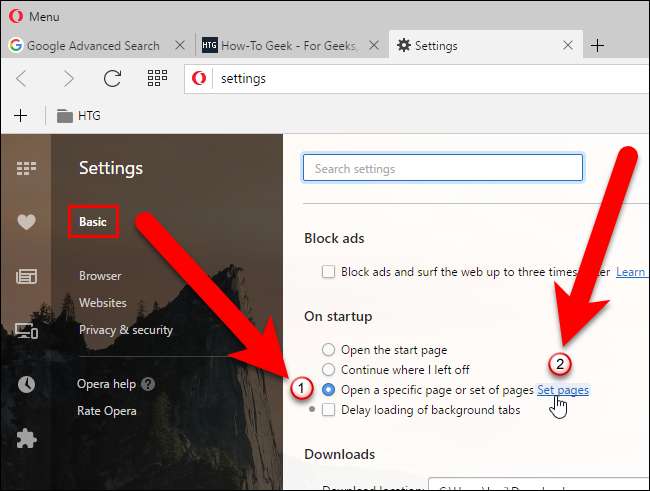
Napsauta Käynnistyssivut-valintaikkunassa Käytä nykyisiä sivuja.
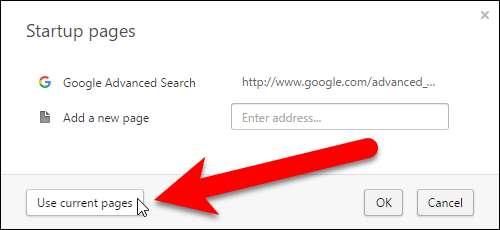
Kaikki verkkosivut, jotka sinulla on tällä hetkellä avoinna selaimen välilehdillä (paitsi Asetukset-välilehti), luetellaan Käynnistyssivut-valintaikkunassa. Jos haluat lisätä toisen verkkosivun, joka ei ole auki, kirjoita kyseisen verkkosivun URL-osoite Lisää uusi sivu -ruutuun ja paina Enter-näppäintä. Napsauta "OK", kun sinulla on verkkosivuluettelo.
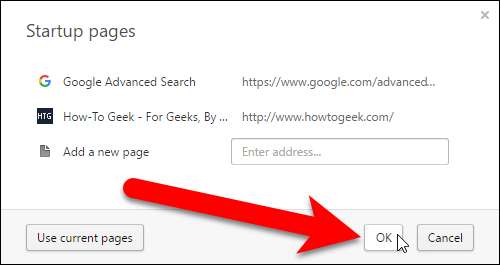
HUOMAUTUS: Jos haluat poistaa verkkosivun luettelosta, siirrä hiiri verkkosivun päälle ja napsauta oikealla olevaa "X" -painiketta.
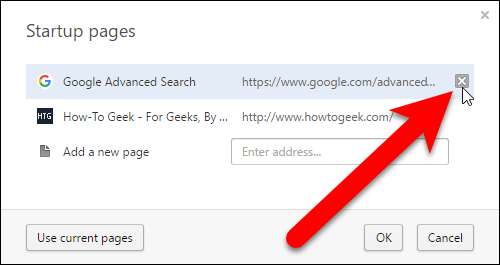
Sulje Asetukset-välilehti napsauttamalla X-painiketta välilehden oikealla puolella tai painamalla Ctrl + W näppäimistöllä.
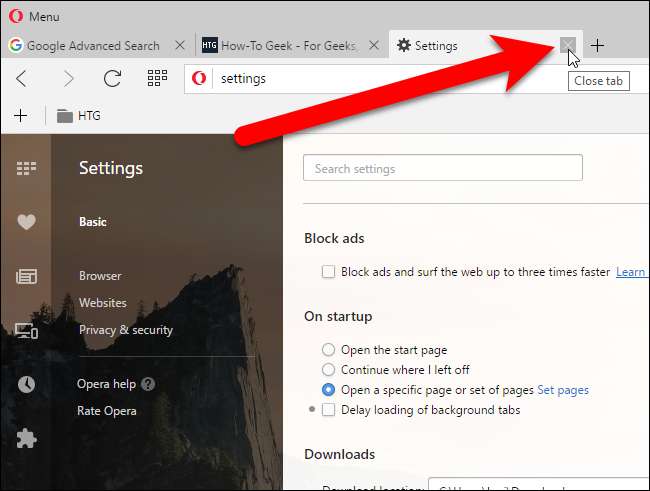
Internet Explorer
Avaa Internet Explorer ja siirry erillisillä välilehdillä verkkosivuille, jotka haluat avata automaattisesti, kun avaat selaimen. Napsauta sitten ikkunan oikeassa yläkulmassa olevaa rataskytkintä ja valitse avattavasta valikosta Internet-asetukset.
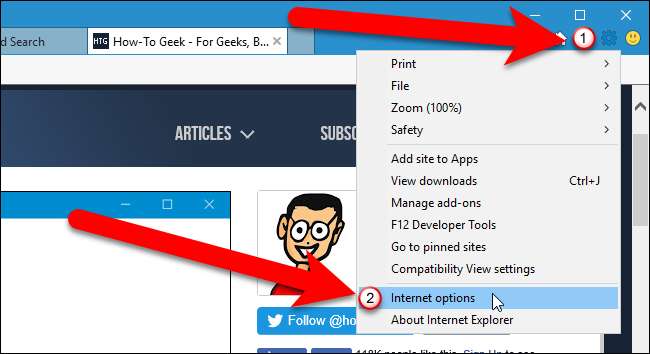
Varmista Internet-asetukset-valintaikkunassa, että Käynnistys-osiossa on valittuna Aloita kotisivulta. Napsauta sitten "Käytä nykyistä" Kotisivu-osiossa.

Jokainen URL-osoite sijoitetaan erilliselle riville Etusivu-ruutuun. Napsauta “OK” hyväksyäksesi muutoksen ja sulkemalla valintaikkuna.

Jos haluat poistaa verkkosivun kotisivuruudusta, valitse verkkosivun URL-osoite ja poista se. Voit myös suorittaa yllä olevat vaiheet uudelleen määrittääksesi eri kotisivun URL-osoitteet.
Microsoft Edge
Microsoft Edge on erilainen kuin muut selaimet, ja verkkosivut, jotka haluat avata automaattisesti, kun selain avautuu, on määritettävä manuaalisesti. Avaa Microsoft Edge ja napsauta valikkopainiketta (kolme pistettä peräkkäin) selainikkunan oikeassa yläkulmassa. Valitse sitten avattavasta valikosta ”Asetukset”.
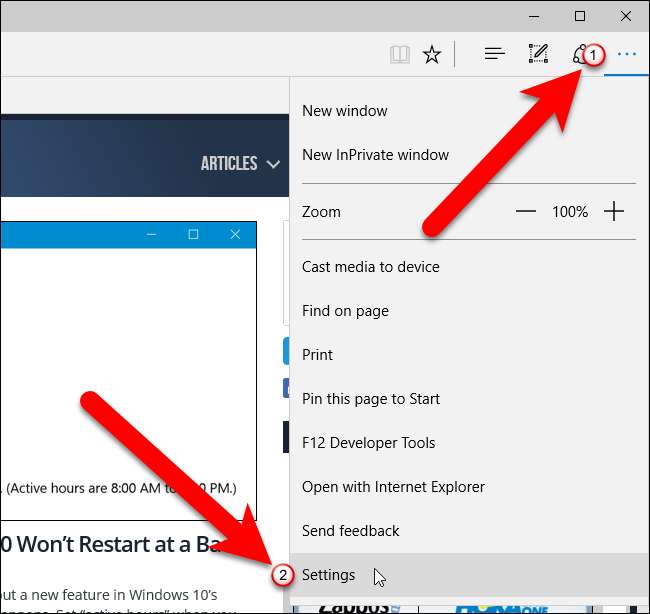
Valitse Asetukset-ruudusta Avattava (1) -kohdasta vaihtoehto "Tietty sivu tai sivut" ja valitse vaihtoehdon (2) alla olevasta pudotusvalikosta "Mukautettu". Kirjoita sitten yksi avattavista URL-osoitteista avattavan luettelon alla olevaan ruutuun (3) ja napsauta Lisää-painiketta (4). Toista kohdat (3) ja (4) jokaiselle verkkosivulle, jonka haluat avata automaattisesti, kun avaat selaimen.
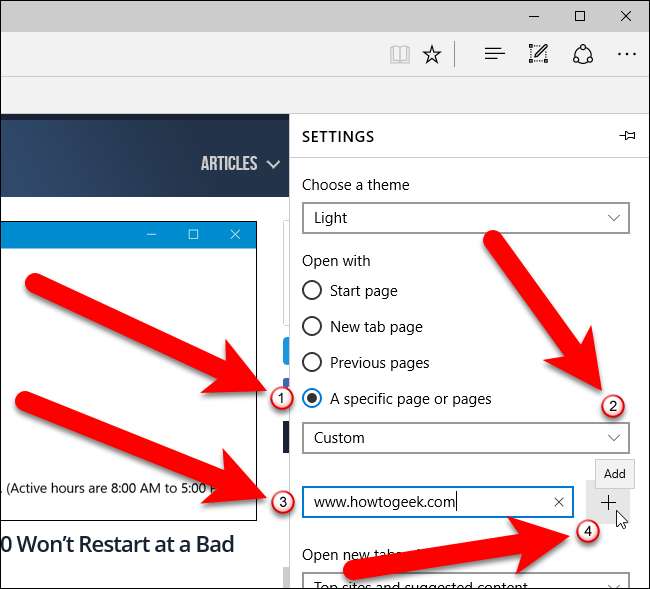
Jos haluat poistaa verkkosivun luettelosta, napsauta X-painiketta URL-osoitteen oikealla puolella. Sulje se napsauttamalla mitä tahansa oikealla olevaa Asetukset-ruudun ulkopuolella.
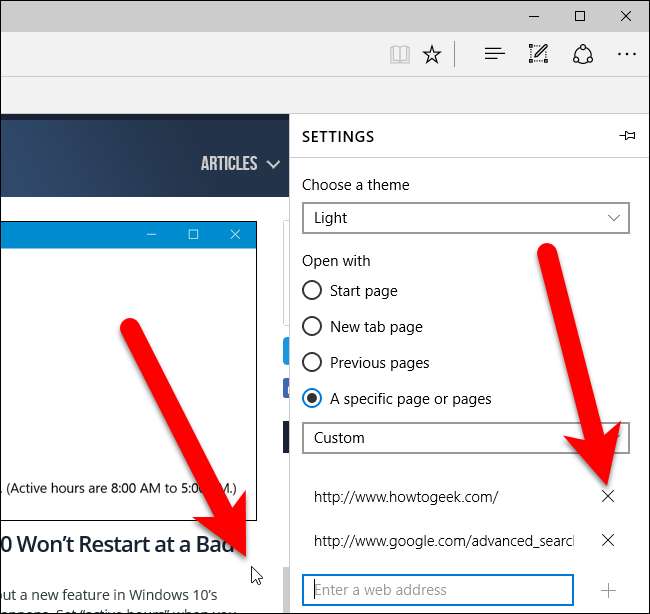
Voit avata niin monta verkkosivua kuin haluat automaattisesti, kun selain avautuu.







